FBackup je alat za izradu sigurnosnih kopija za Windows koji može stvoritii upravljajte sigurnosnim kopijama datoteka i mapa. Rezervne kopije mogu se sortirati na lokalnim, uklonjivim ili udaljenim mjestima. To vam omogućuje da zaštitite svoje podatke raspoređivanjem zadataka i lozinkom koja štiti sigurnosne kopije. Podaci se mogu pohraniti u izvornom obliku ili u komprimiranim arhivima kako bi se uštedio prostor na disku. Na raspolaganju su filtri koji isključuju privremene podatke iz sigurnosnih kopija i pokreću unaprijed zadane sigurnosne kopije kao što su Moji dokumenti, Moje slike, Outlook Express itd. Pročitajte kako biste saznali više o FBackup-u.
Glavno sučelje ima New, Open, Views, Copy, Properties, Delete, Backup, Restore, Cancel i Osvježiti tipke na vrhu. Poslovi sigurnosnih kopija prikazuju se s lijeve strane, dok se detalji sigurnosne kopije pojavljuju na desnoj strani sučelja.

Za početak izrade sigurnosnih kopija pritisnite Novi kako biste omogućili čarobnjaka koji će vas voditi kroz postupak izrade sigurnosne kopije. U prvom koraku uđite Rezervno ime i odaberite mjesto pohrane sigurnosne kopije. Kad je sve postavljeno, kliknite Sljedeći.
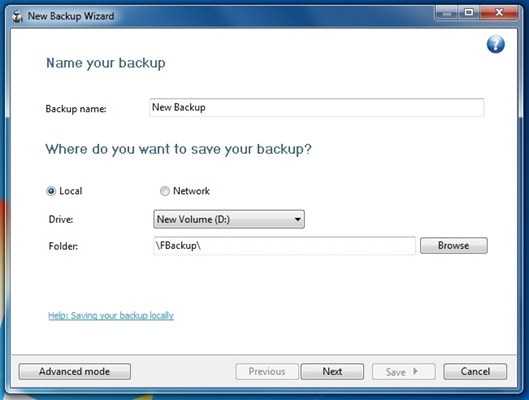
Zatim odaberite mape koje želite sigurnosno kopirati. Klik Dodavanje mape da biste dodali mape na popis sigurnosnih kopija i kliknite Dodaj datoteke da biste dodali datoteke na popis. Da biste isključili i uključili privremene internetske datoteke, odaberite Isključiti ili uključiti od Tip padajući izbornik u donjem desnom kutu.
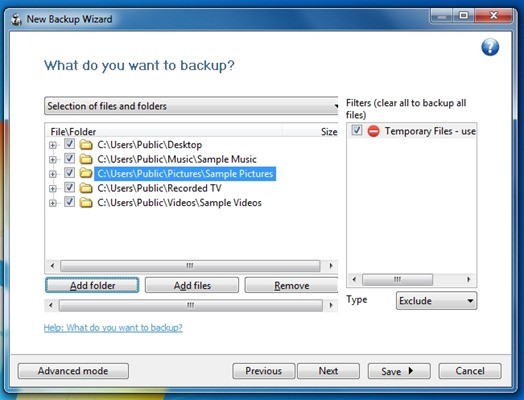
Mape možete odabrati ručno ili unaprijed zadati zadatak sigurnosne kopije na padajućem izborniku na vrhu. Zadani zadaci sigurnosnih kopija uključuju Konfiguracije FBackupa, Moji dokumenti, Moje slike, Outlook Express i Windows Mail, Klik Sljedeći kad je sve postavljeno.
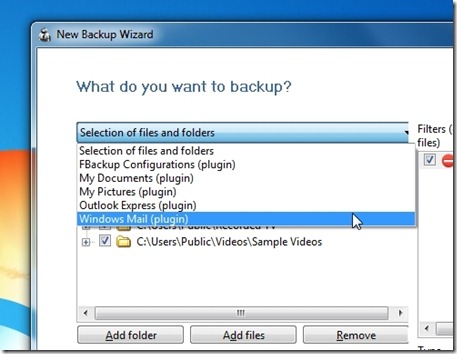
U sljedećem koraku odaberite vrstu sigurnosne kopije Učinite punim ili Ogledalo. Odabir Ogledalo spremit će datoteke i mape u izvornom obliku Učinite punim komprimirat će sigurnosnu kopiju u ZIP arhivu. izabrati Da i unesite lozinku za kriptiranje sigurnosne kopije. Klik Sljedeći kad završite.
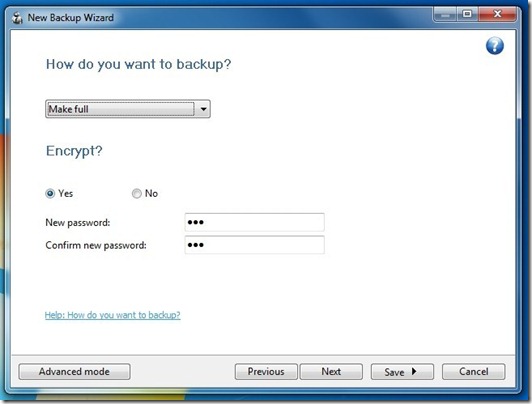
Sada odredite parametre za zakazivanje sigurnosnih kopija. Konfigurirati Koliko često ?, koji dan ?, koji sat ?, korisnik i Zaporka, klik Uštedjeti i odaberite Spremite i pokrenite za pokretanje sigurnosne kopije.
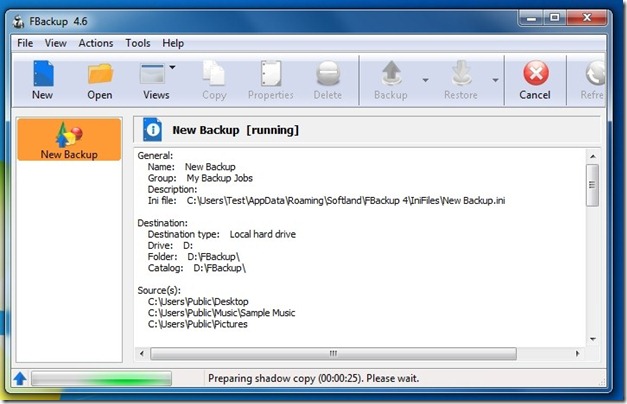
Pojedinosti o postupku izrade sigurnosnih kopija prikazane su udesna strana aplikacije. Na isti način možete stvoriti i spremiti više sigurnosnih kopija. Opisali smo samo osnovnu metodu izrade sigurnosne kopije, ali ova aplikacija sadrži puno više mogućnosti koje nisu uključene u ovaj pregled. FBackup radi i za 32-bitnu i za 64-bitnu verziju svih sustava Windows.
Preuzmite FBackup













komentari